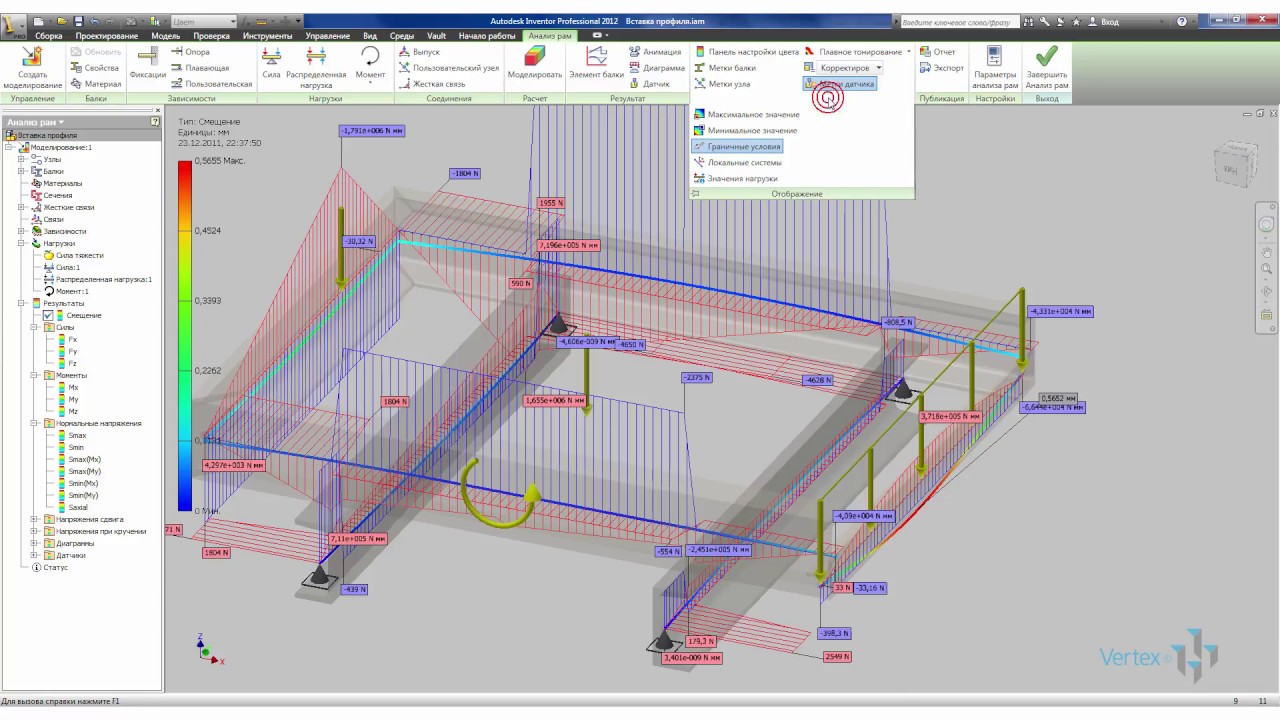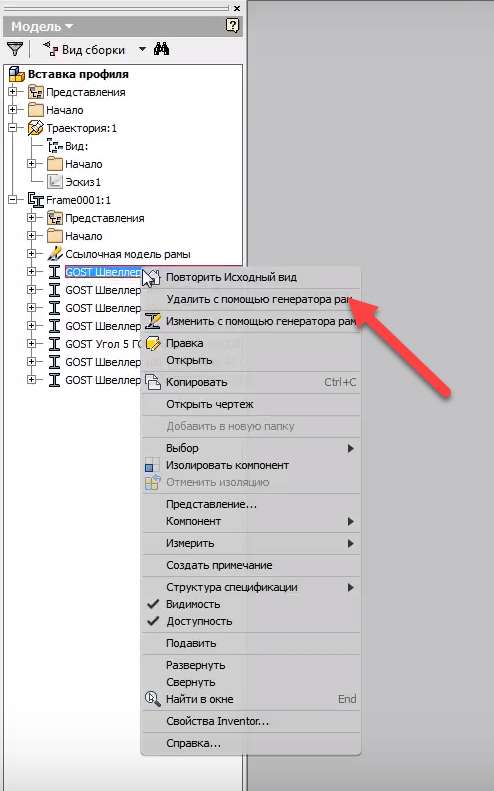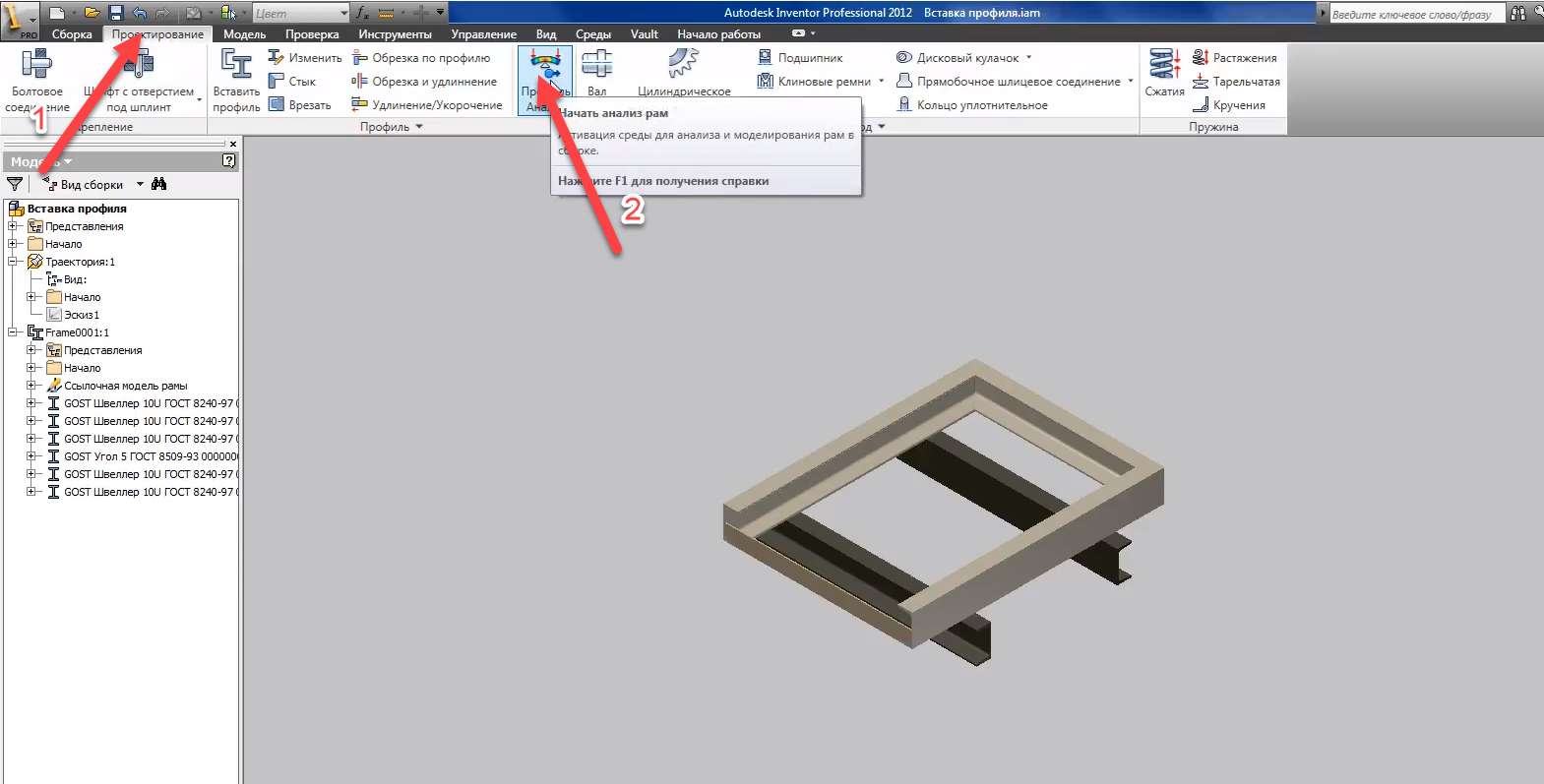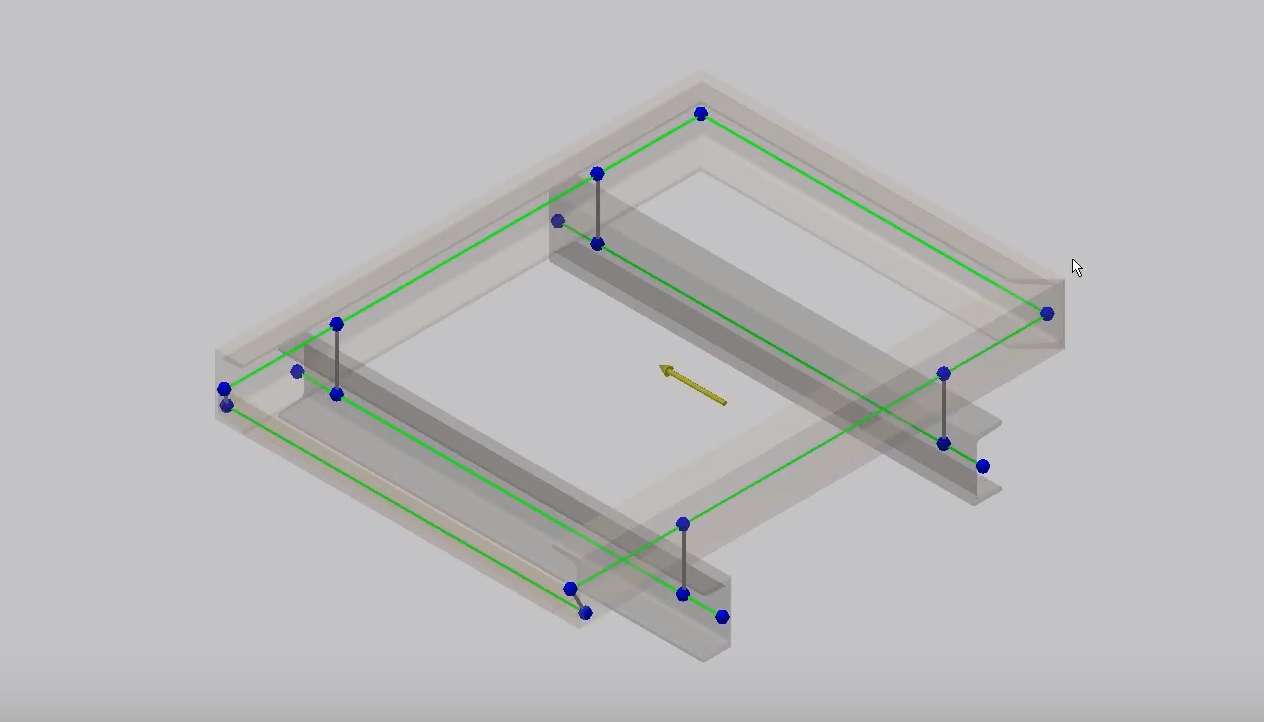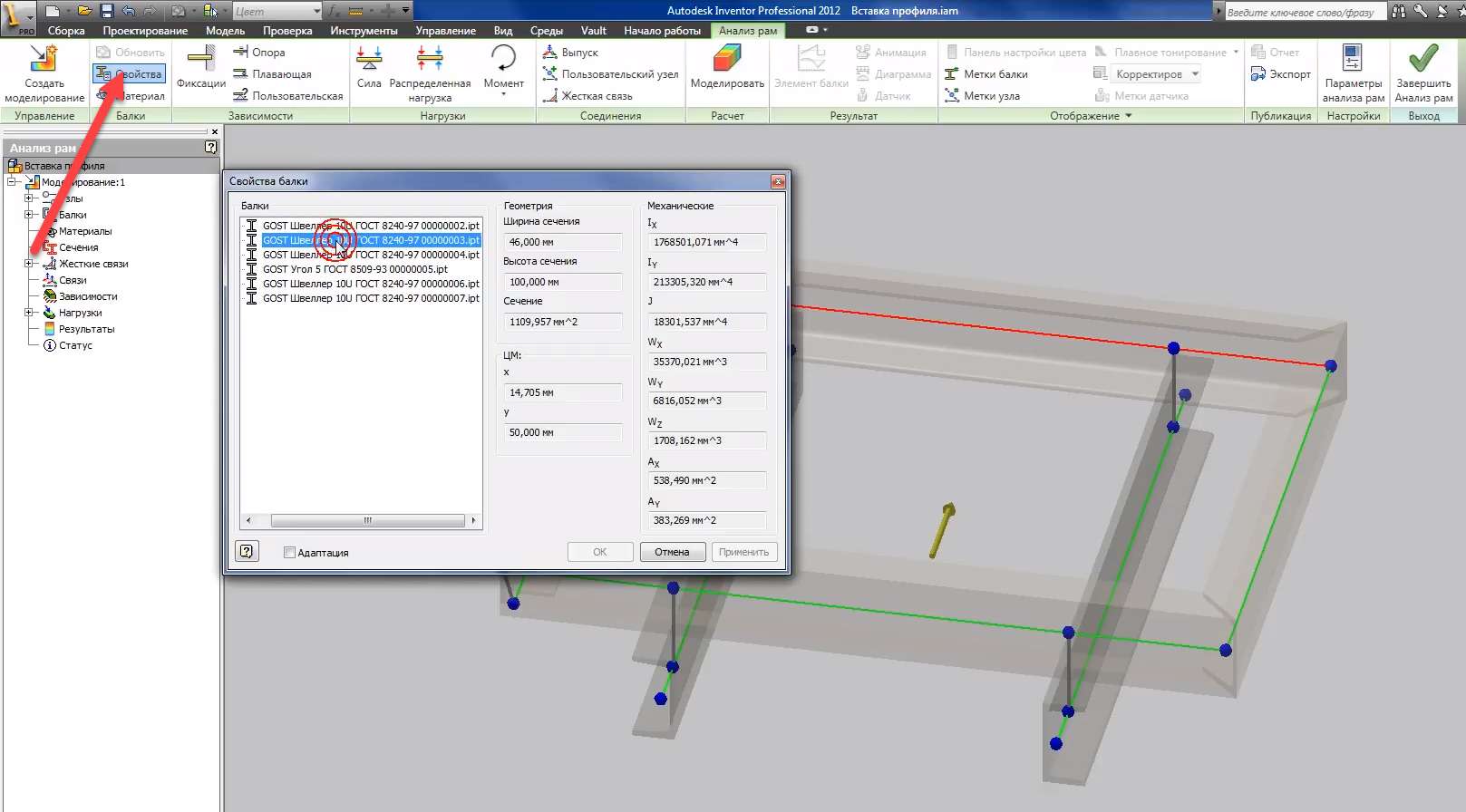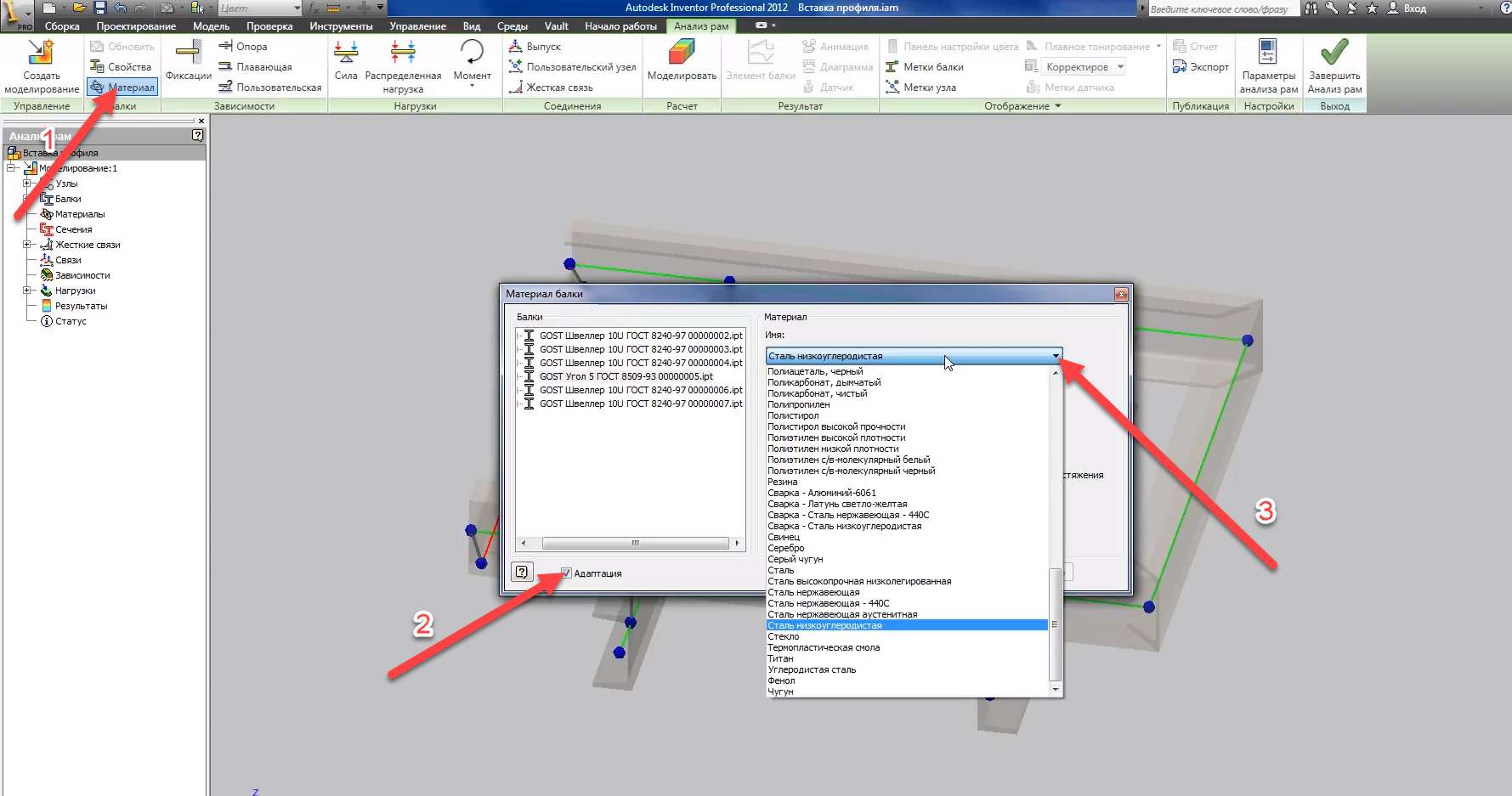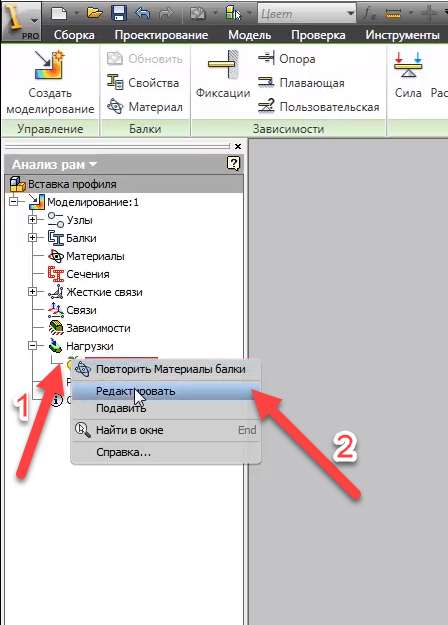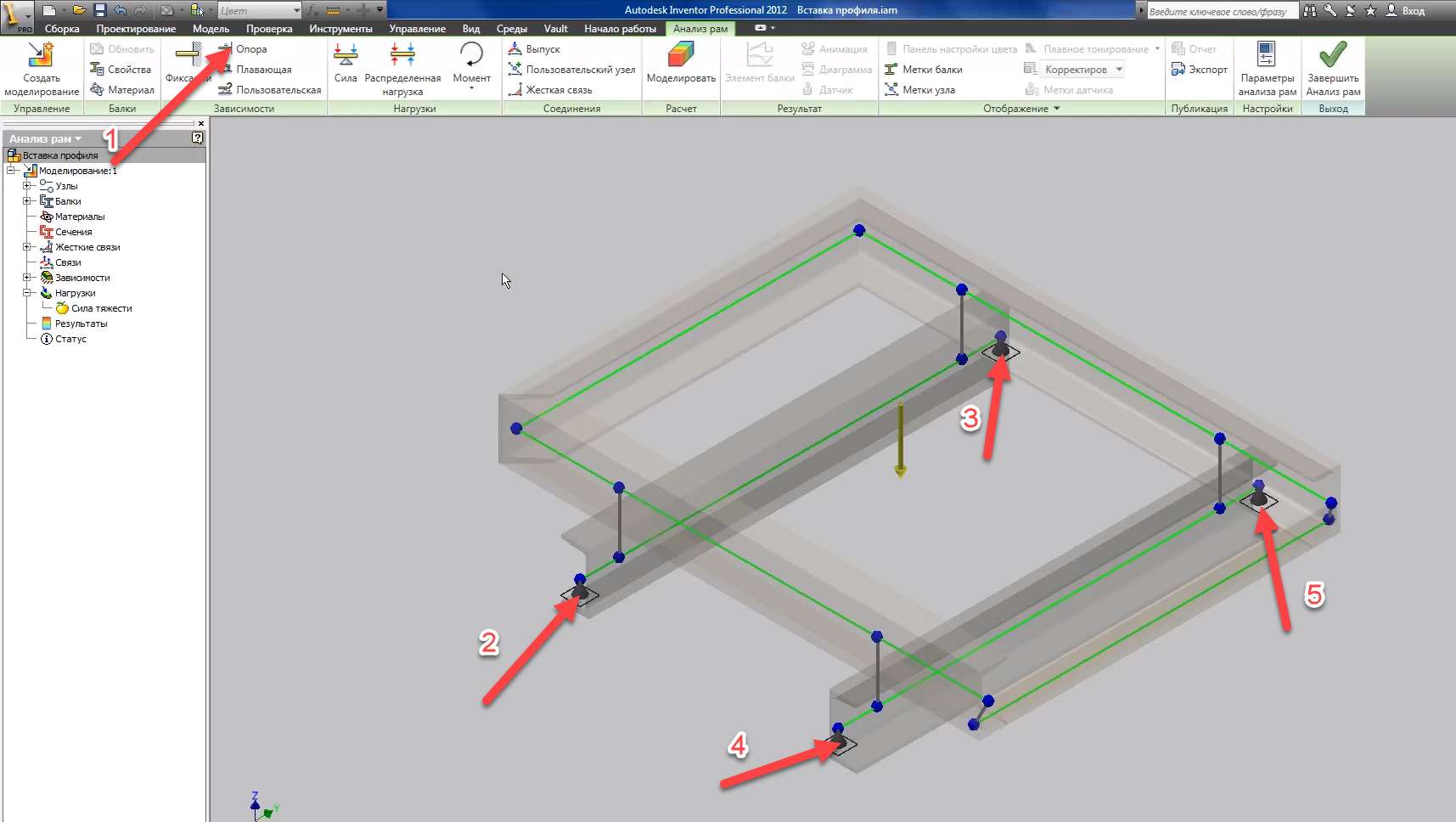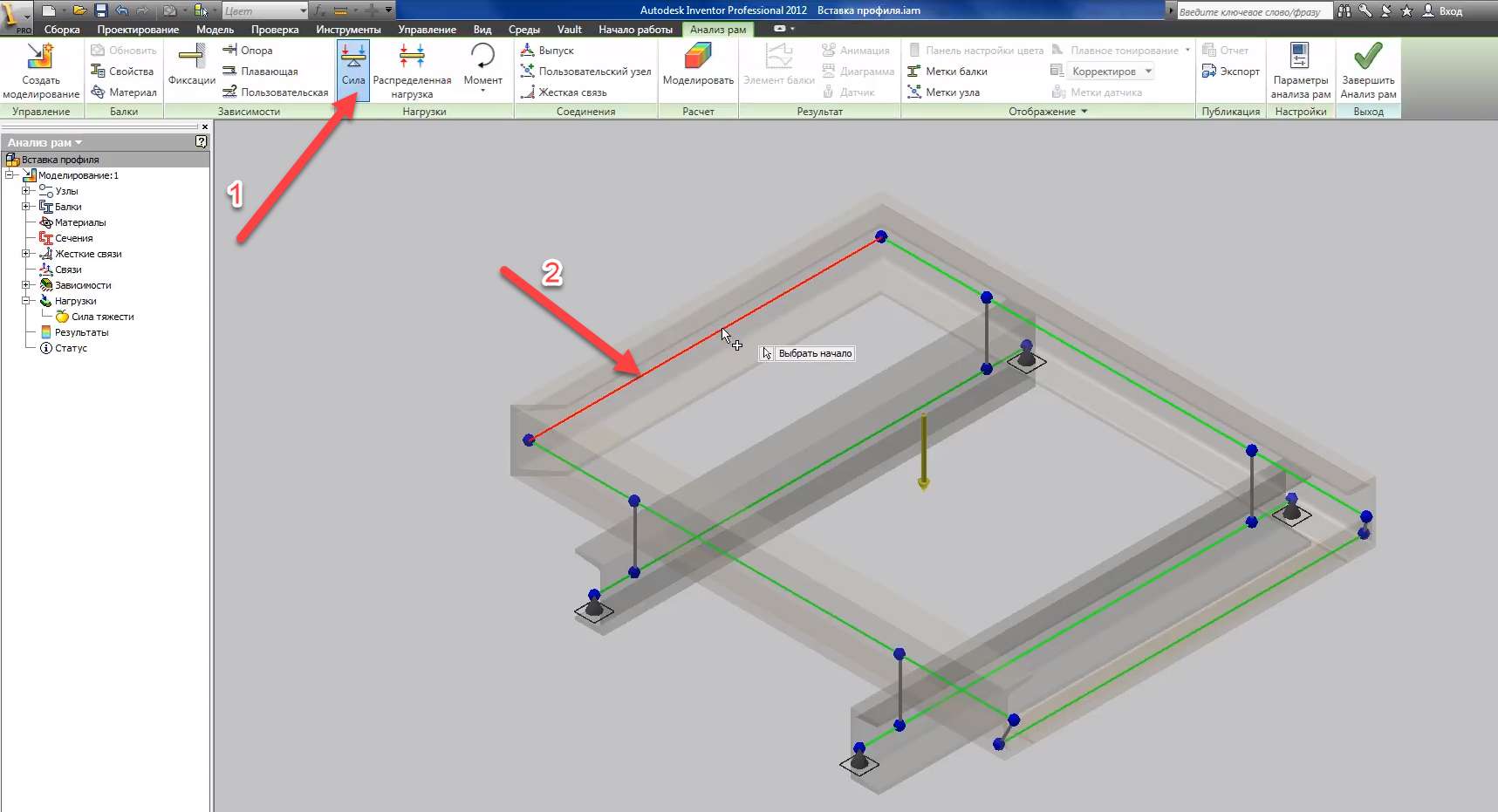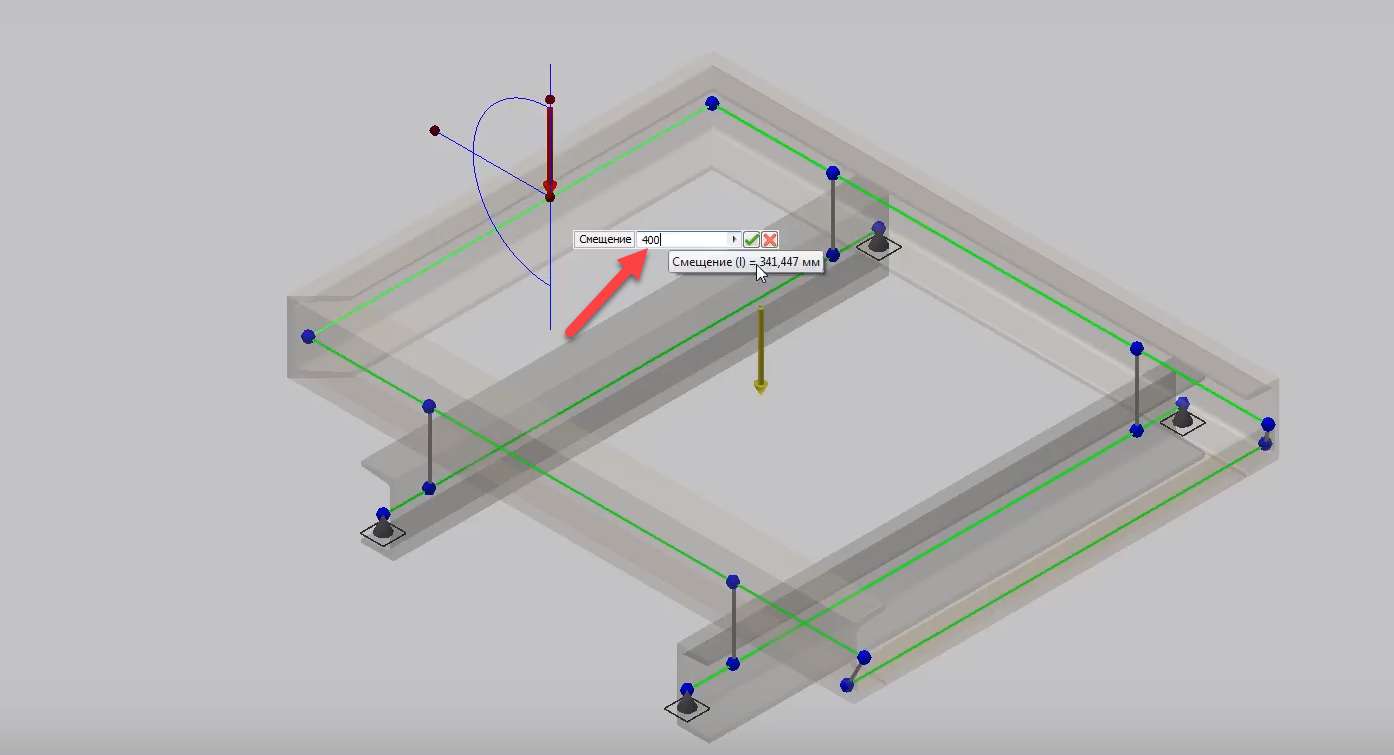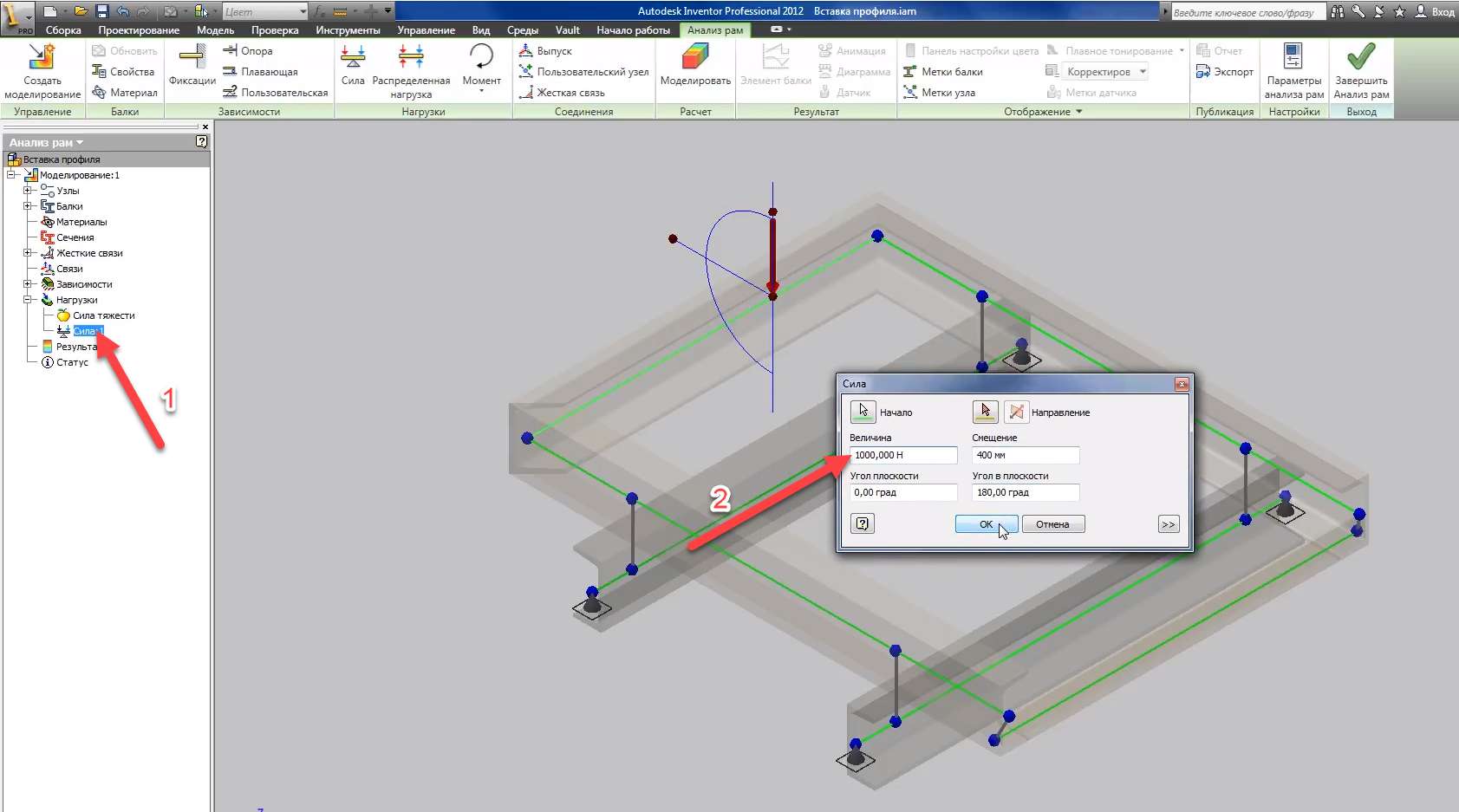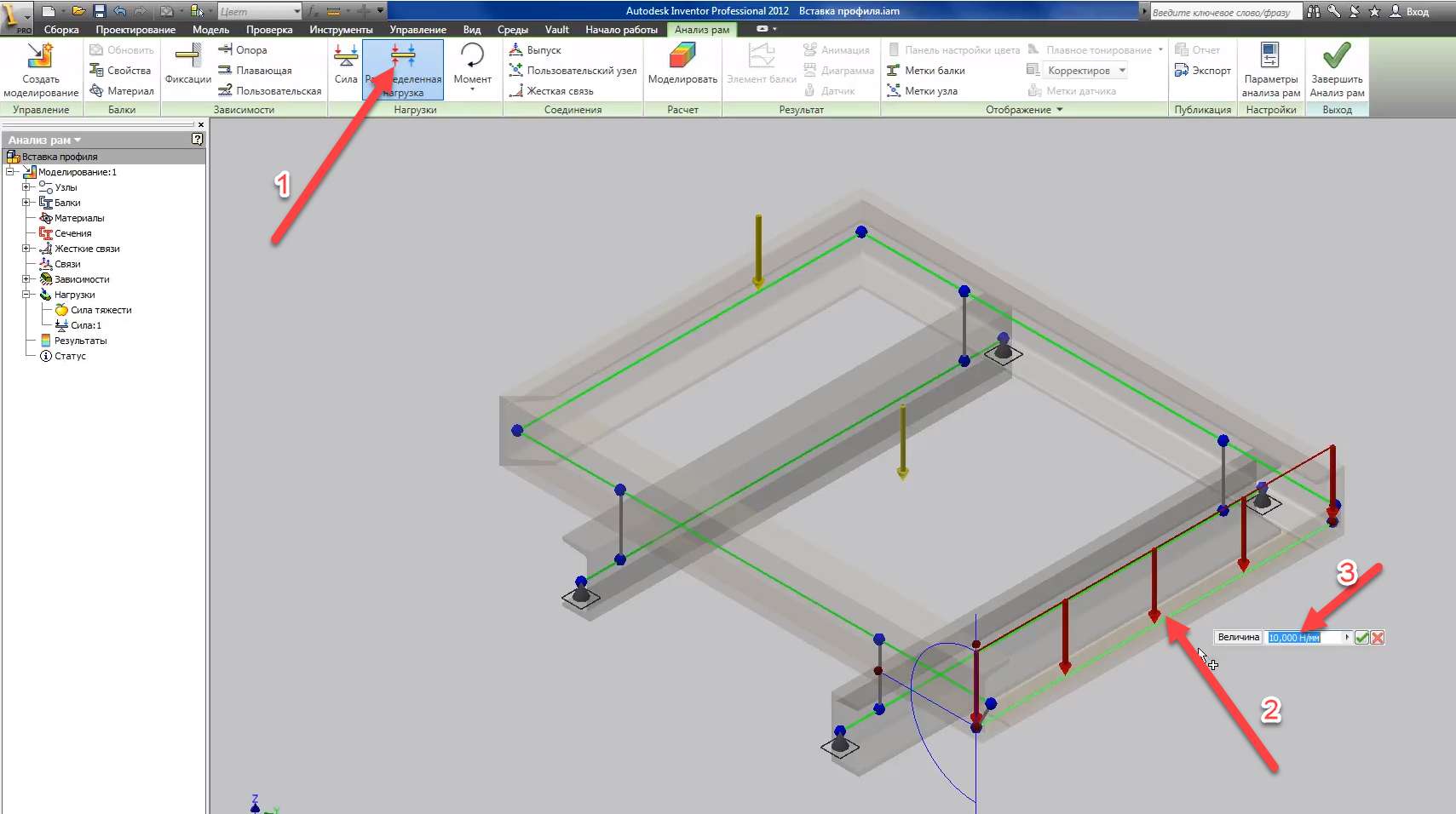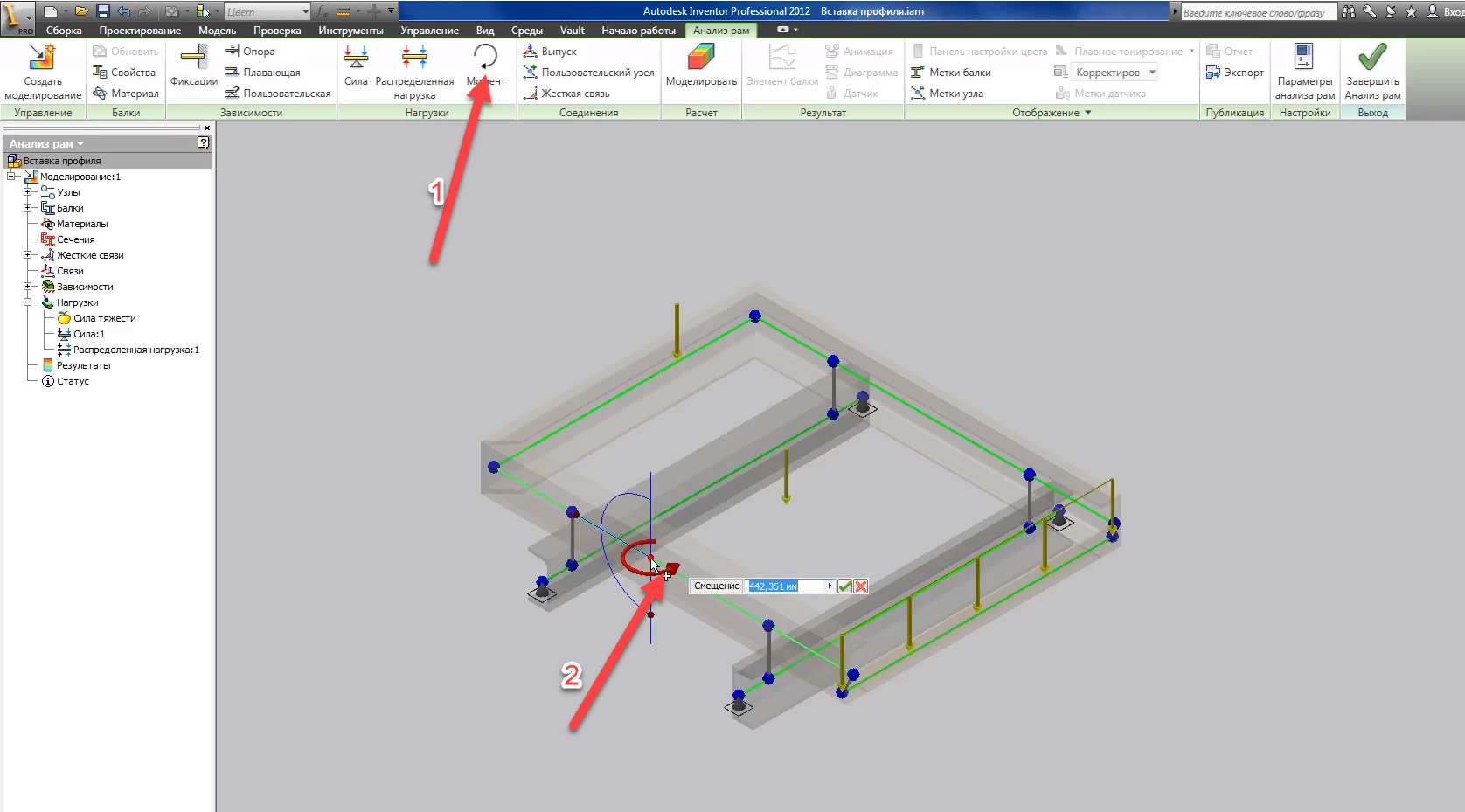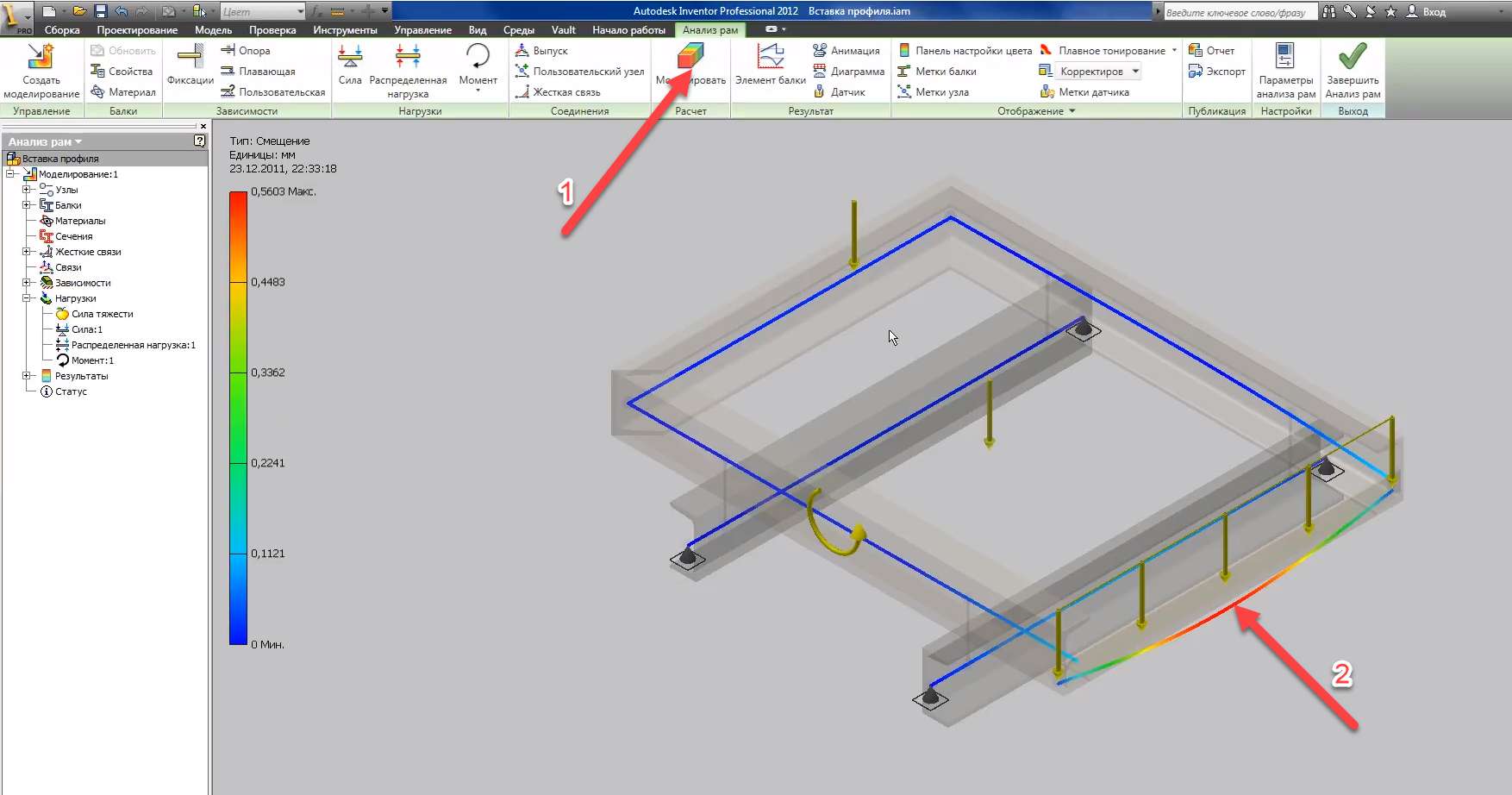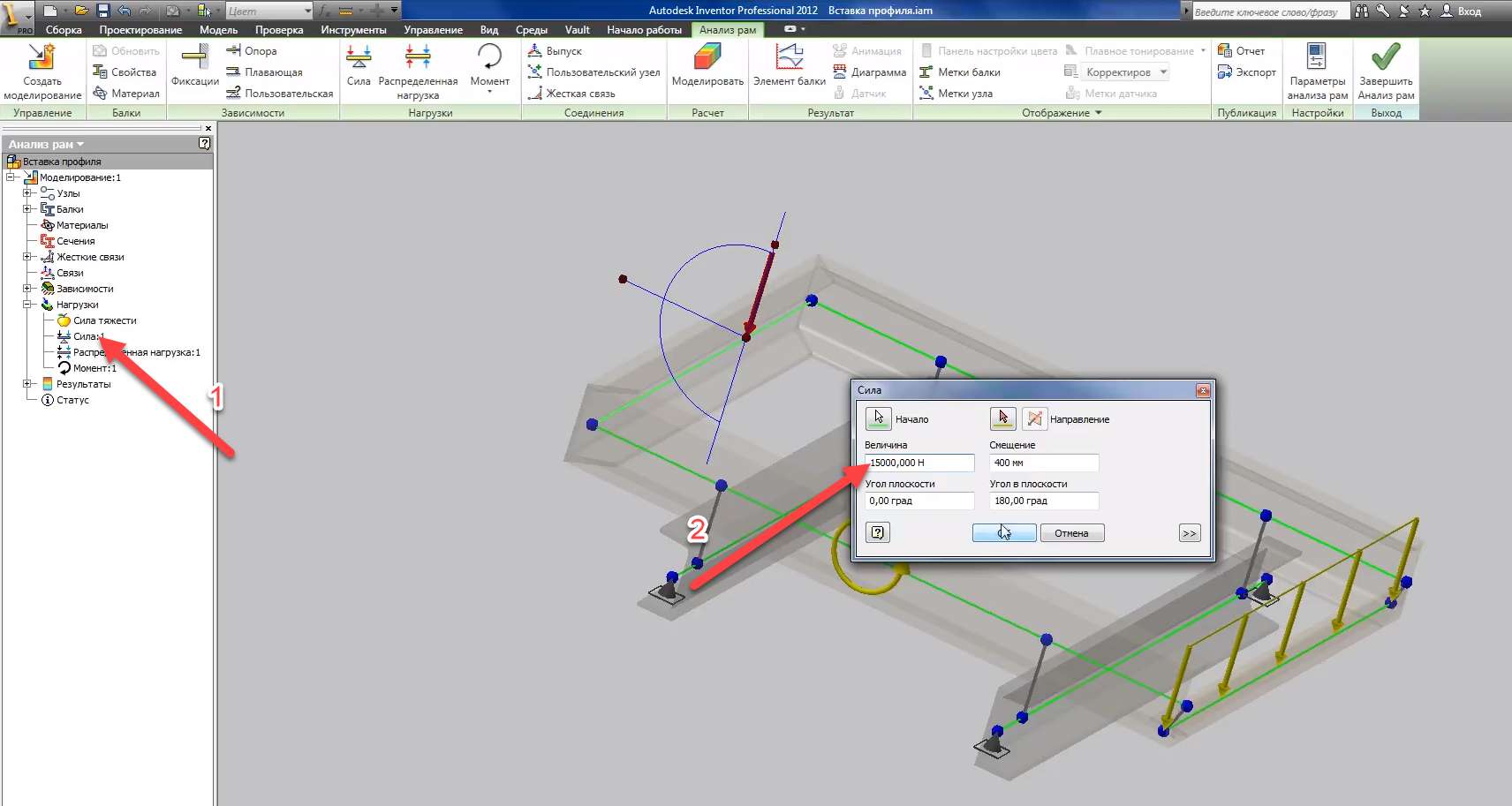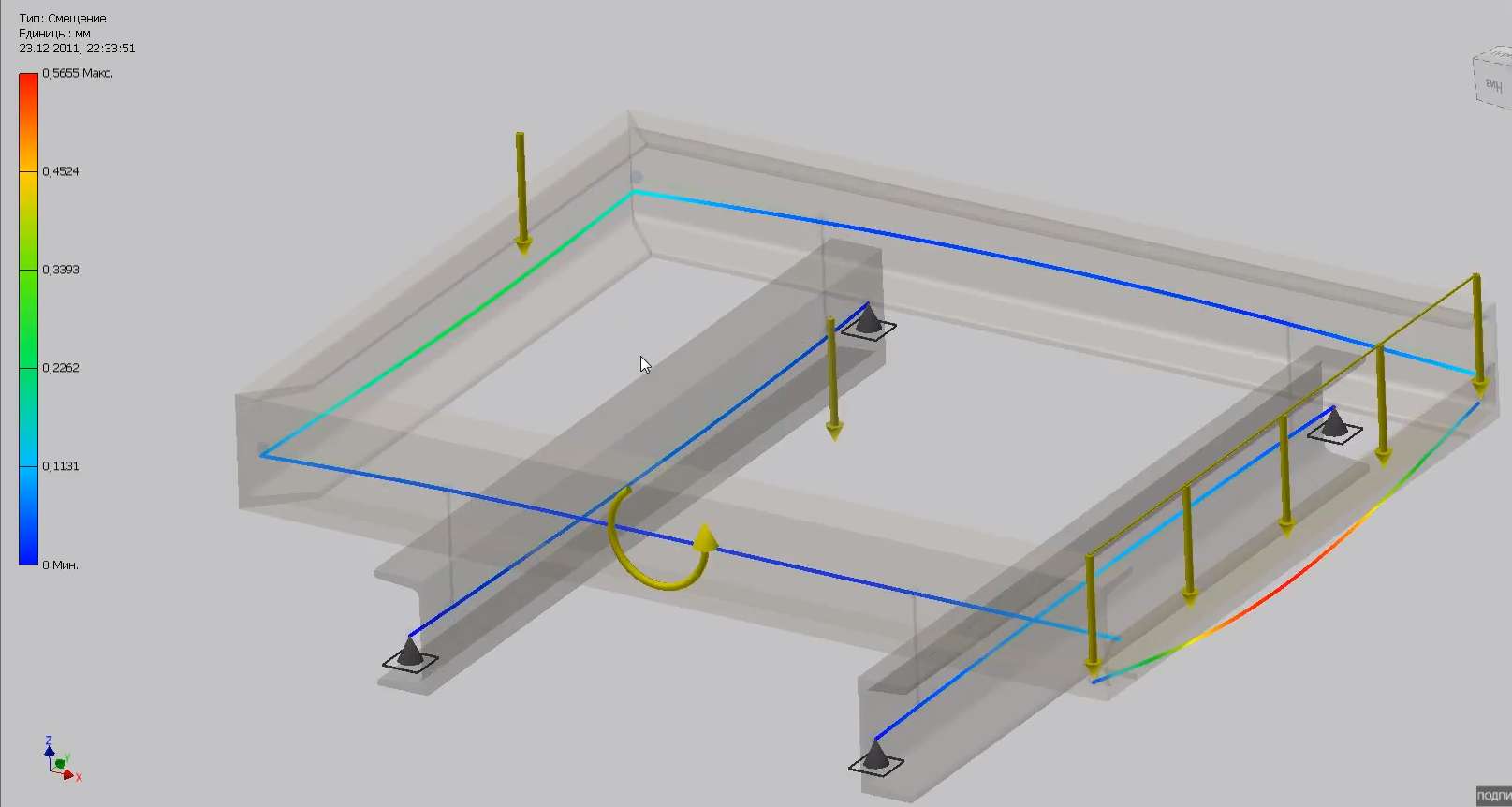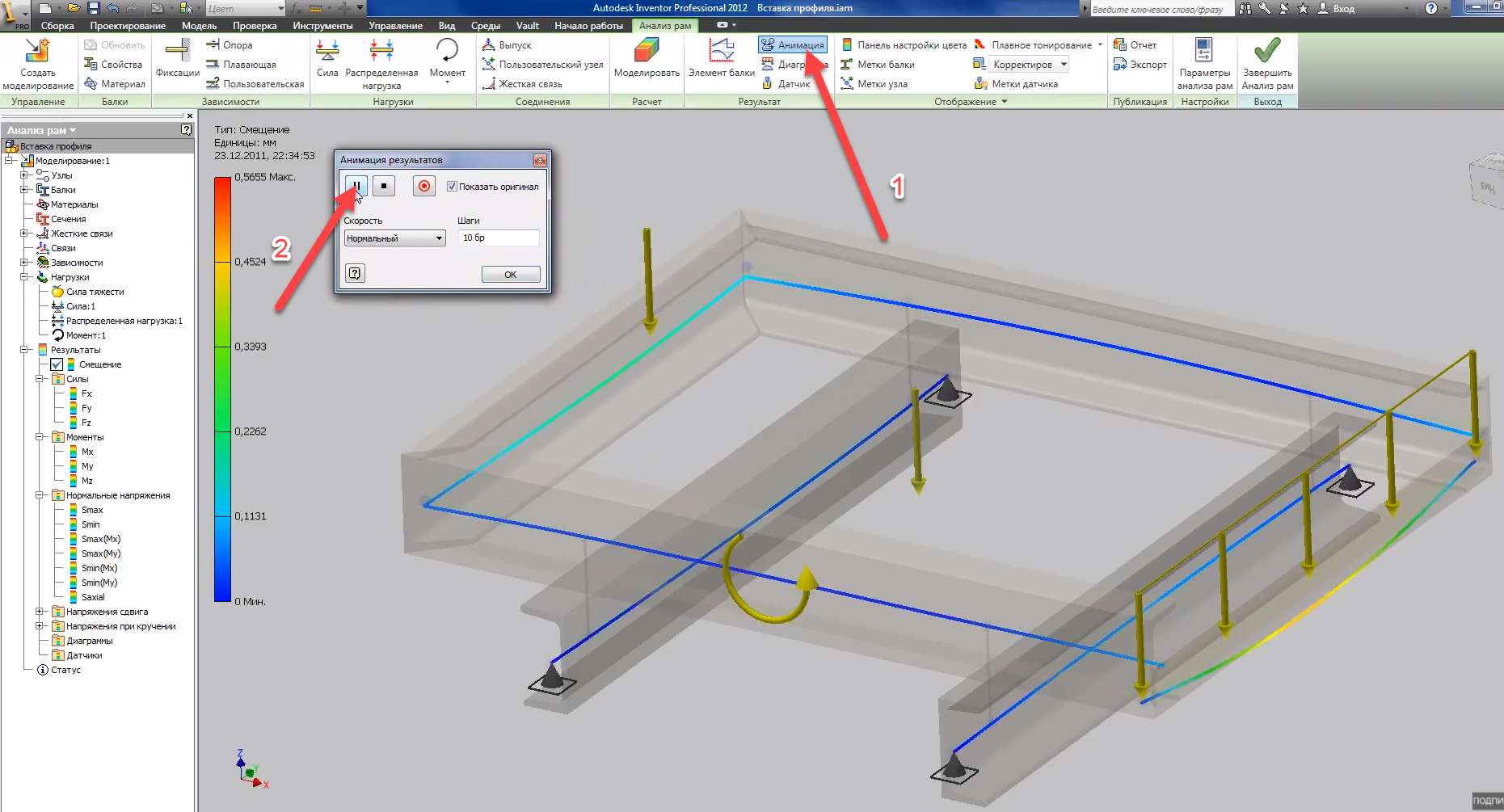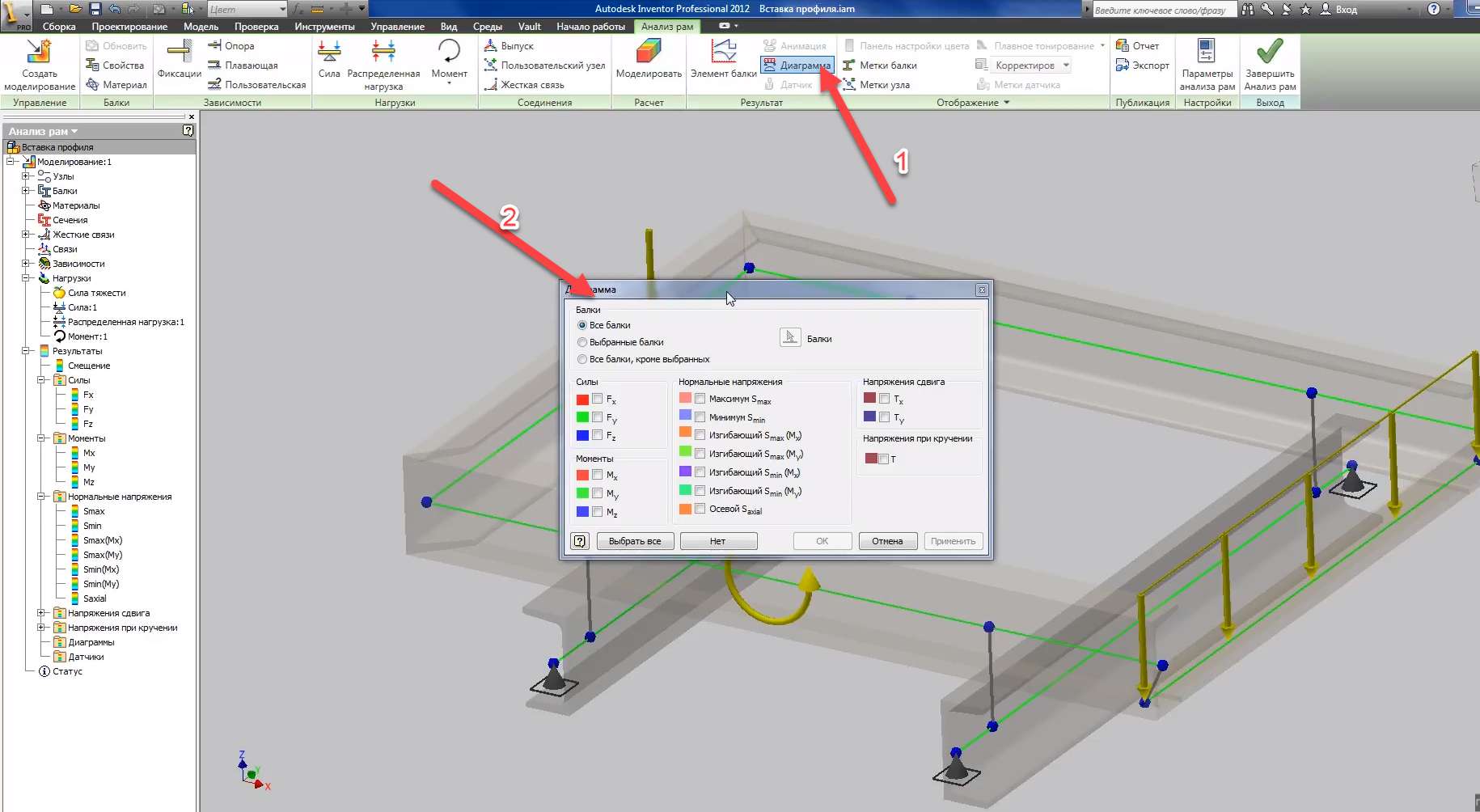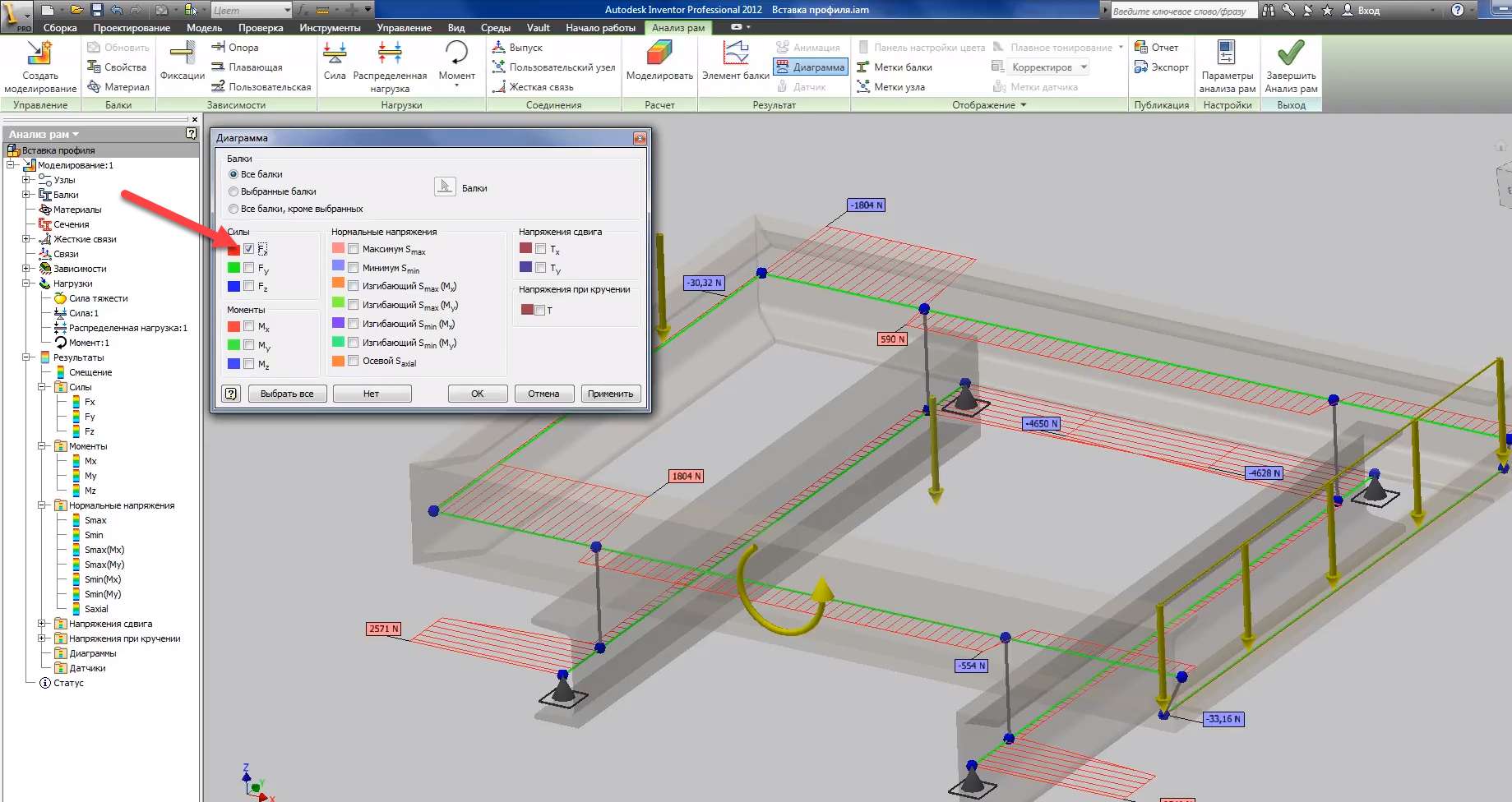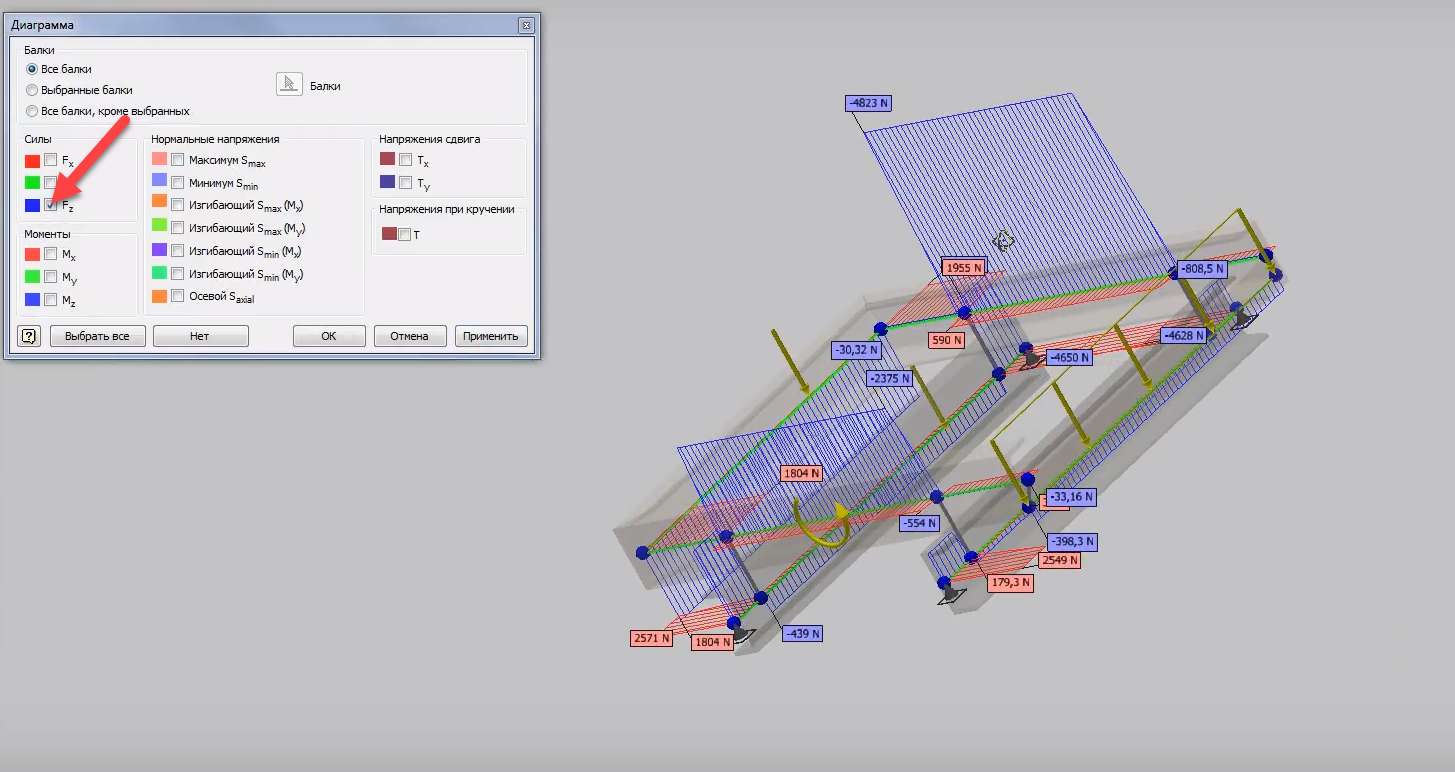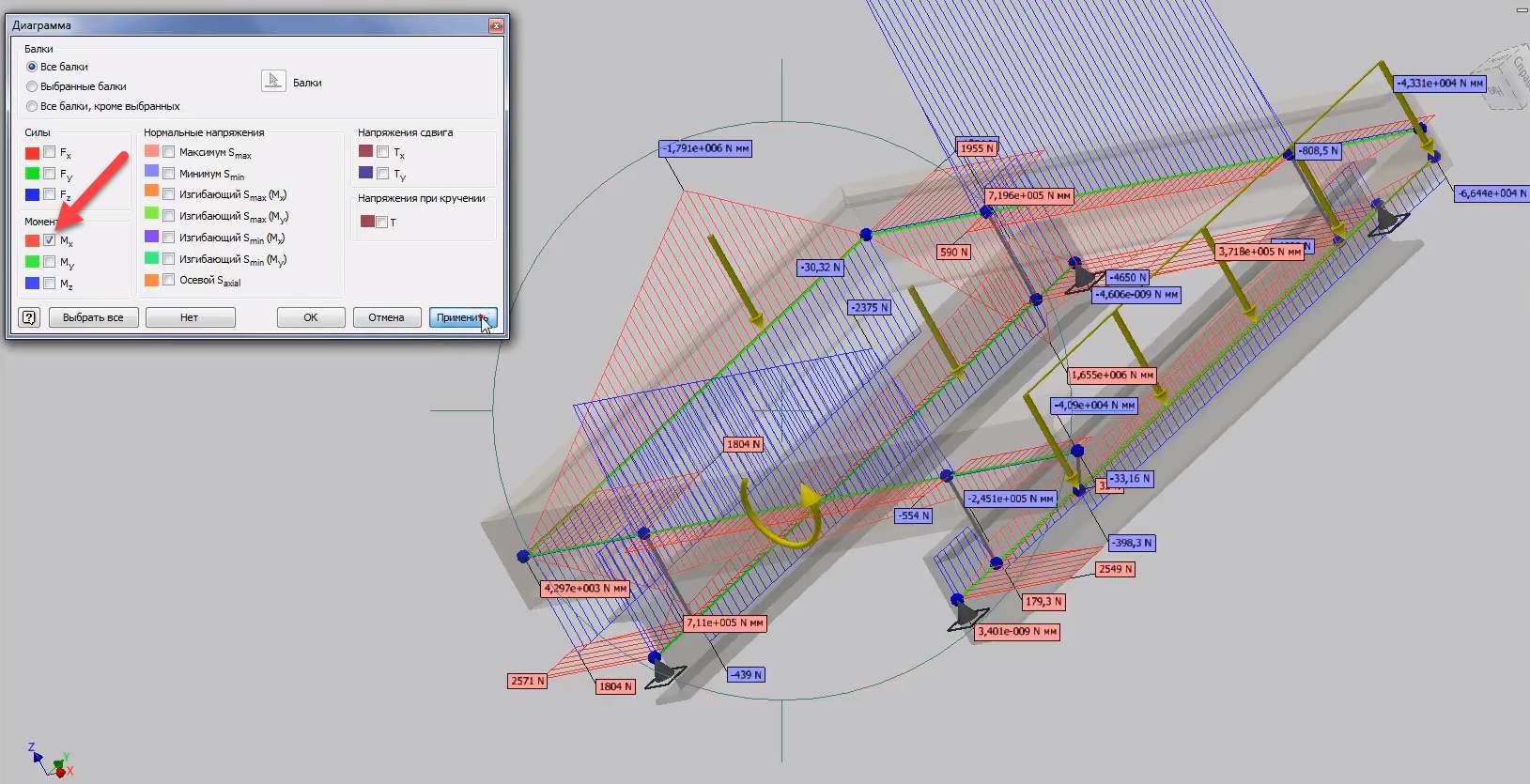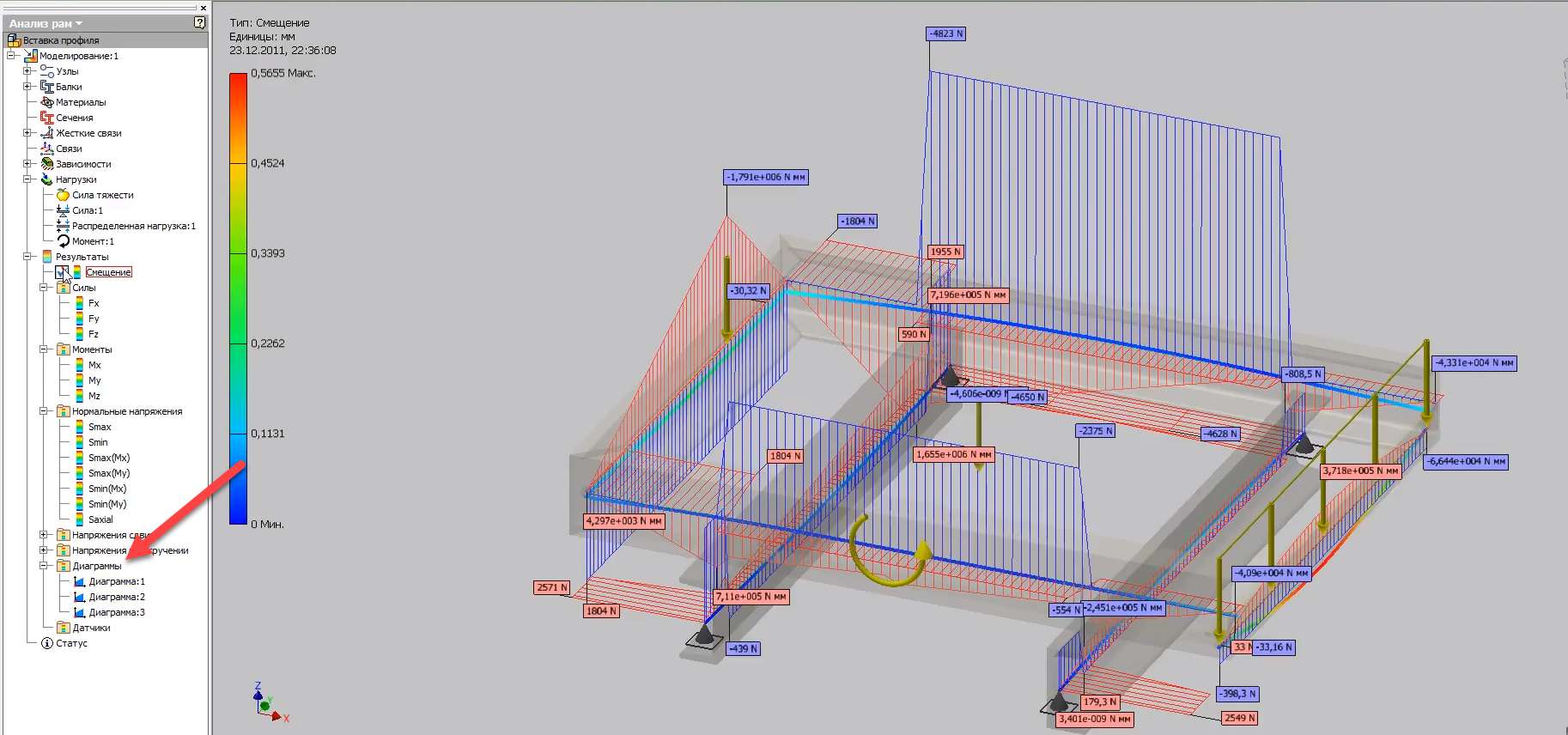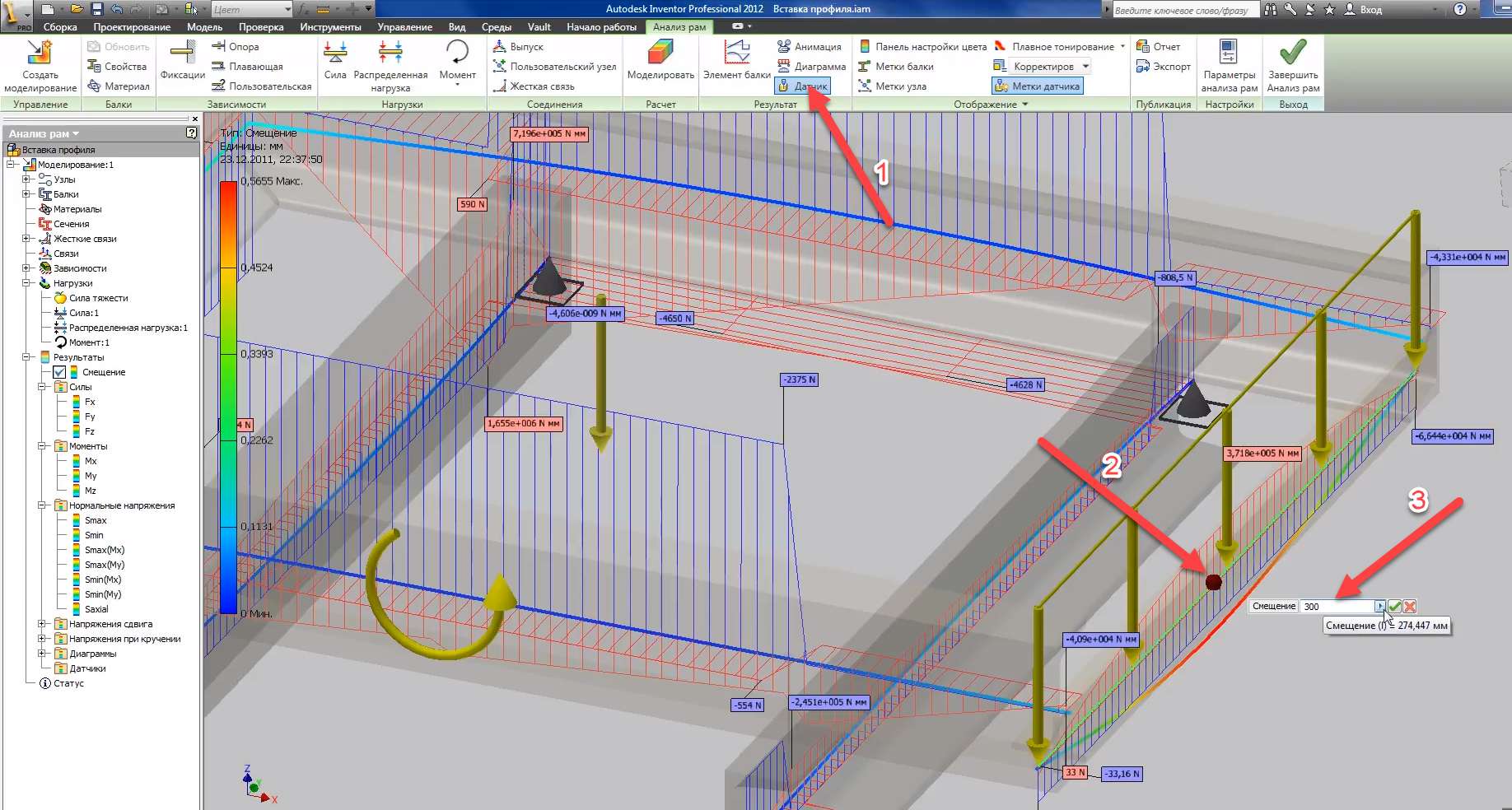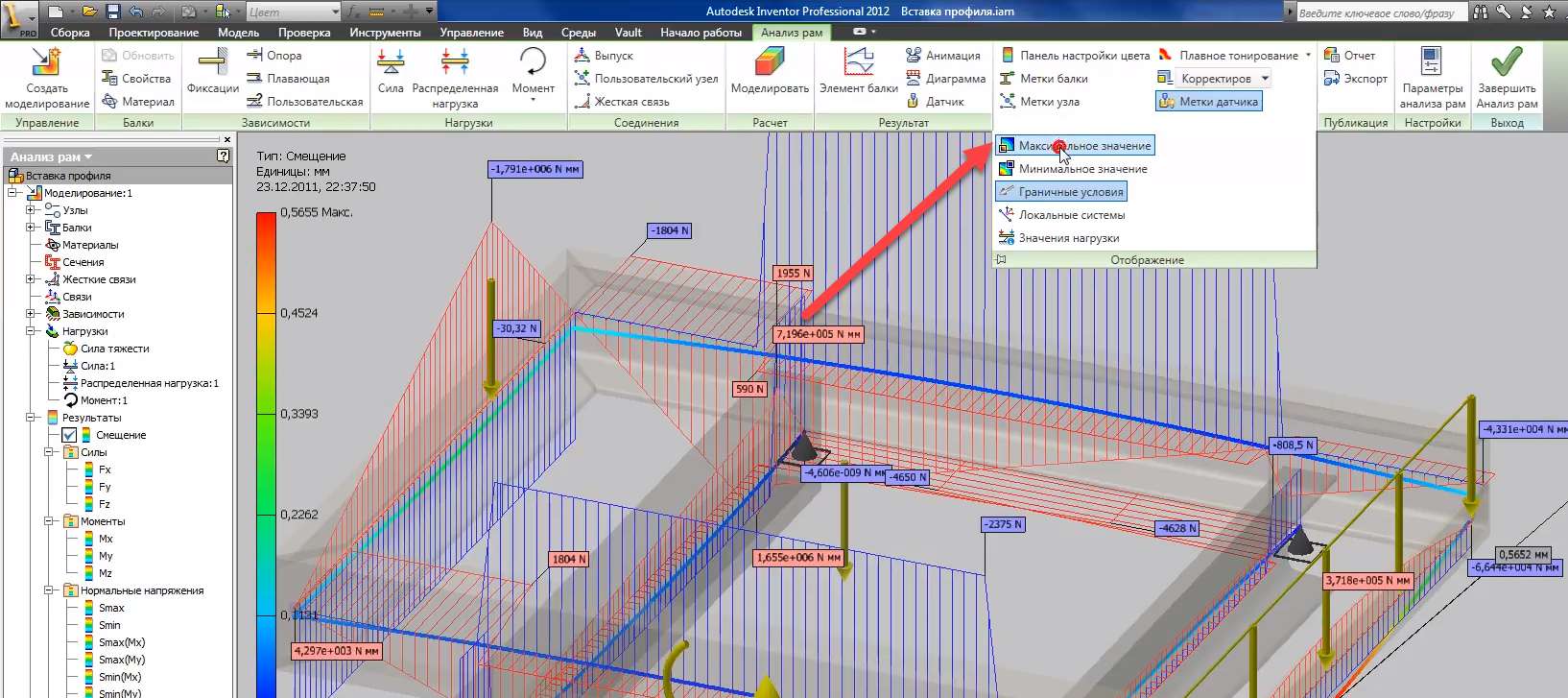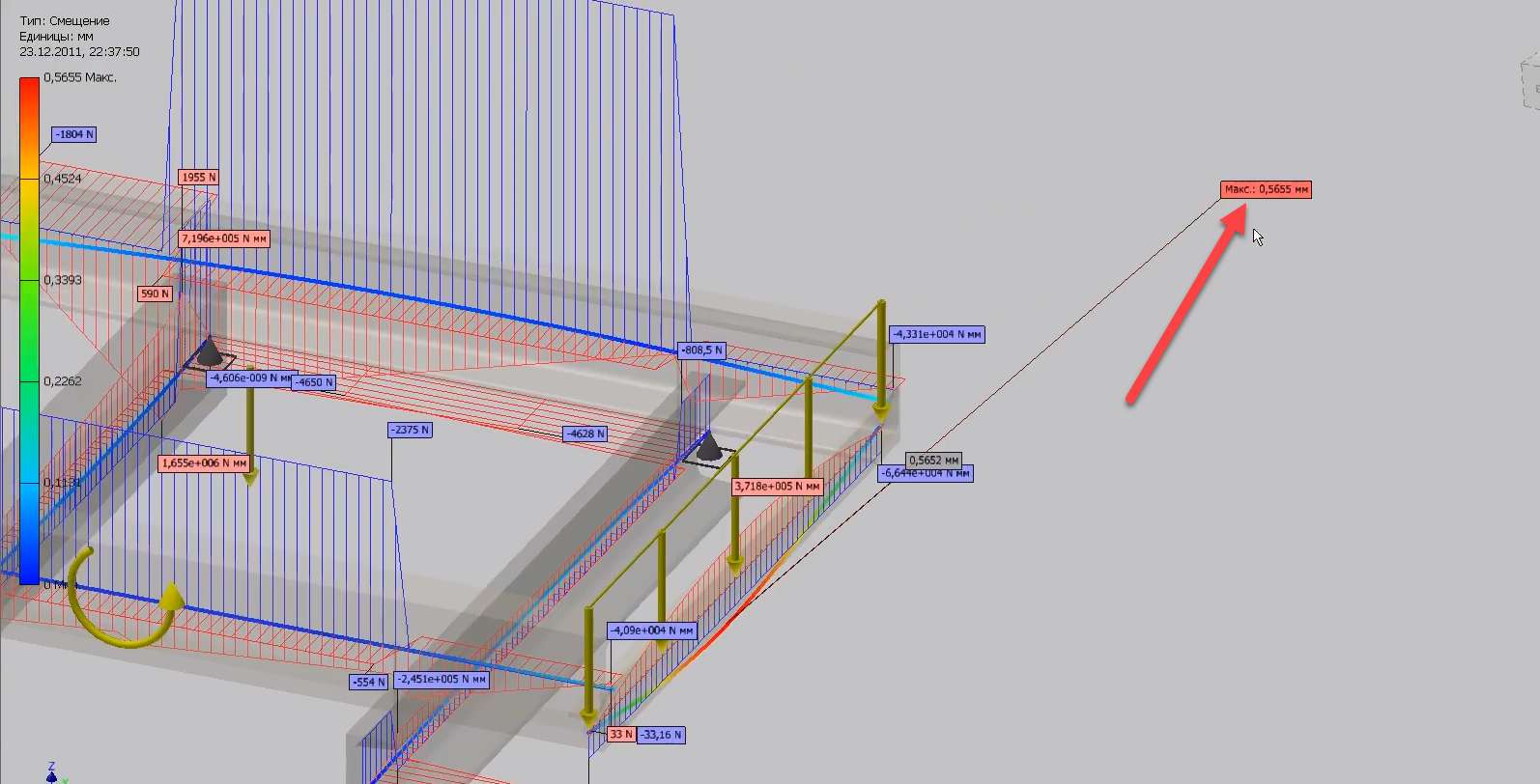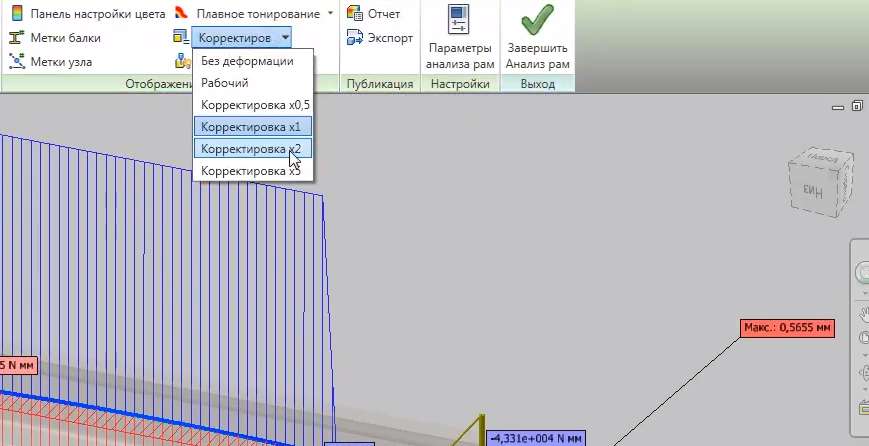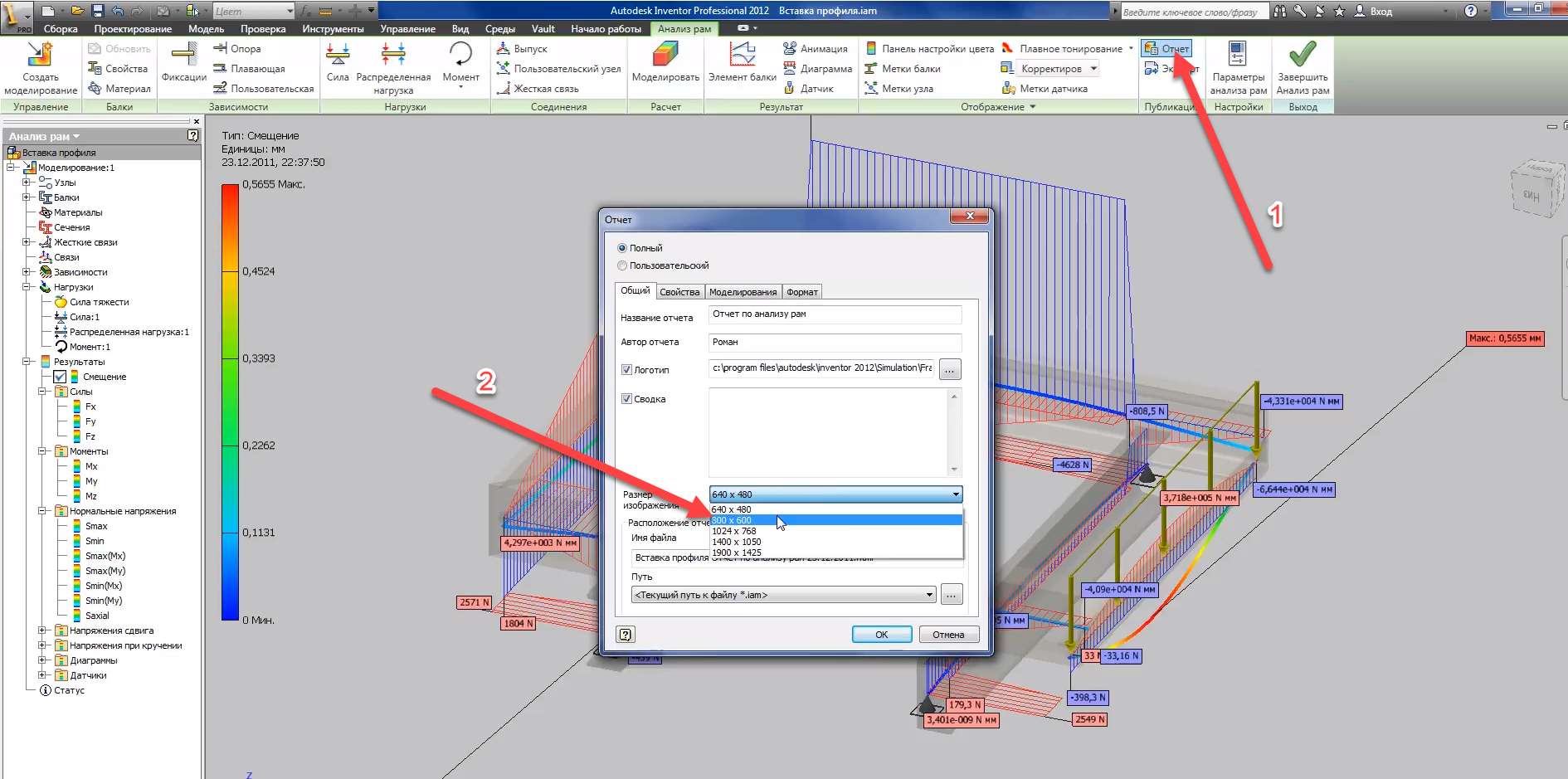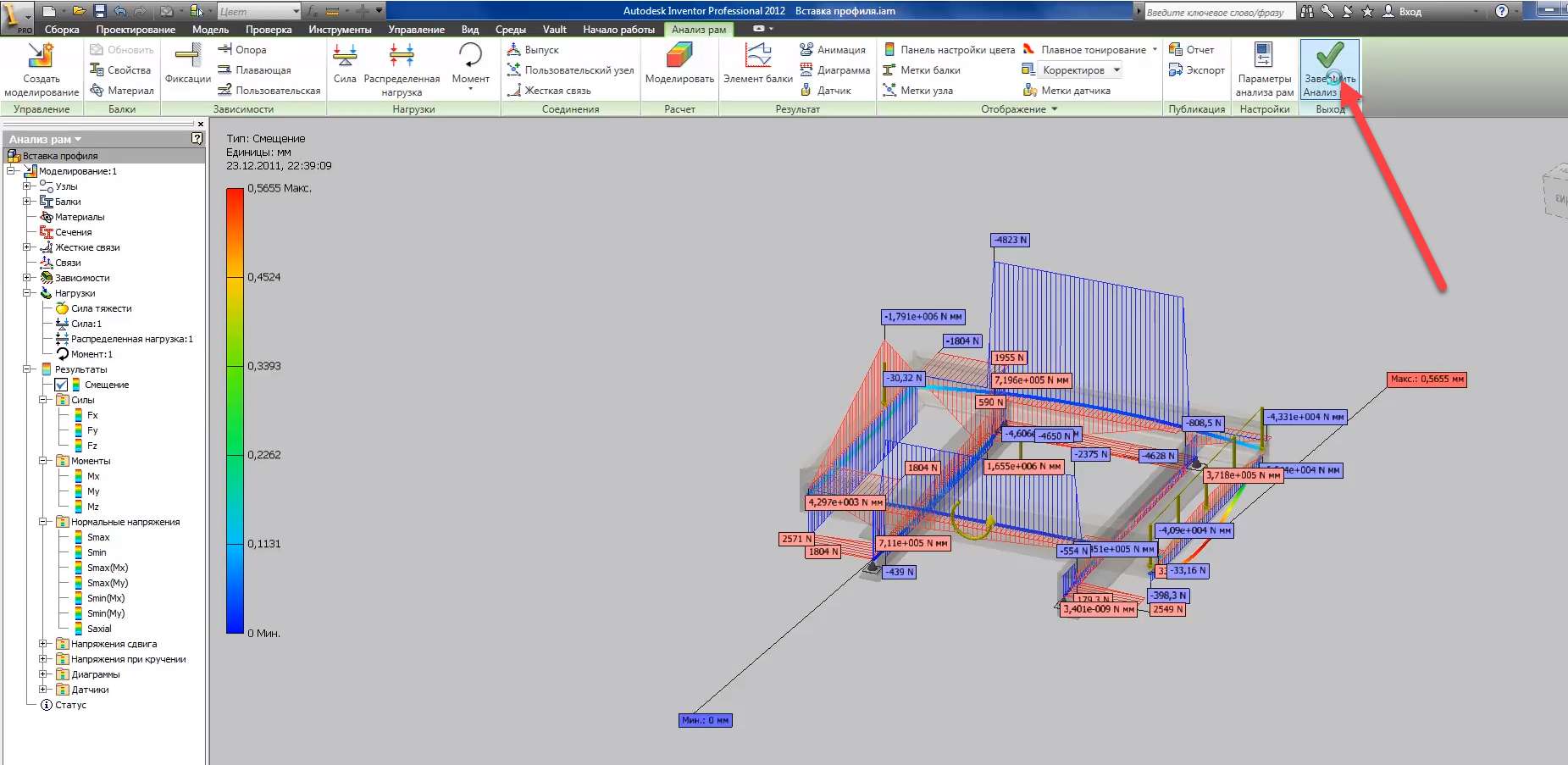Видеоурок Анализ рам
Inventor позволяет выполнять расчет каркасных конструкций на прочность. Откроем ранее созданную сборку – вставка профиля.
Немного упростим эту сборку – удалим изогнутый швеллер. Находим его в браузере, нажимаем правой кнопкой мыши – выбираем Удалить с помощью генератора рам.
Теперь переходим на вкладку Проектирование. На панели профиль выберем профиль Анализ.
На ленте появляется вкладка анализ рам.
Создадим новое моделирование. При создании нового моделирования – сборка разбилась на шарнирную конструкцию.
Анализ выполняется с учетом механических свойств балок. На панели Балок откроем окно Свойства. В этом окне отображаются геометрические а так же механические свойства каждой балки. Закроем это окно.
Там же, на панели Балки откроем Материал(1). Здесь отображается материал балки, а также свойства данного материала. Если поставить галочку Адаптация(2) – можно назначать другой материал для балок(3). Сила тяжести по умолчанию направлена по оси У.
В браузере раскроем папку Нагрузки – нажмём правой кнопкой мыши на Силах тяжести, нажмем редактировать.
Выберем направление по оси Z. Направление силы тяжести изменилось.
Далее, на панели Зависимости выберем опору(1), выберем точки для расположения опор. Поставим конструкцию на 4 опоры(2,3,4,5).
На панели конструкции выберем Сила. Выбираем линию для размещения силы. С помощью перетаскивания можно изменять положение силы.
Введем точное значение смещения – 400 мм.
В браузере нажмем Редактировать силу, введем ее величину – 1000 Н. Так же можно задавать угол поворота силы, нажимаем ОК.
Там же, на панели нагрузок выберем Распределенная нагрузка(1). Выбираем балку для расположения нагрузки(2). Поставим величину 10 Н/мм(3).
В браузере так же выберем редактировать силу. Здесь так же можно назначать величину и угол поворота нагрузки Выберем Момент. Выберем балку для расположения Момента. С помощью перетаскивания – можно выбирать точку для приложения момента. Так же выбирать плоскость и направление момента – Принимаем.
На вкладке Расчет нажмем моделировать. Результат моделирования отображается путем окрашивания конструкции различными цветами. Каждому цвету соответствует определенное значение результата. В данном случае красным цветом указано максимальное смещение, синим – минимальное смещение.
Отредактируем первую силу. Введем ее величину – 15000 Н.
Еще раз выполним моделирование.
В браузере в папке результаты отображаются различные значения расчетов: силы, момента, номинального напряжения, и другие результаты. Двойным щелчком мыши можно отображать каждое значение результата.
Вернемся к отображению смещения. На вкладке Результат выберем Анимация. Здесь можно просматривать Анимацию нагружения.
Здесь же выберем диаграмму, с помощью этой функции можно просматривать эпюру сил и моментов в различных плоскостях.
Добавив отображение эпюру силы Fх.
затем силы Fz
а так же момента Мх
закроем данное окно. Диаграммы отображаются в соответствующей папке браузера.
С помощью функции Датчик, можно просматривать результат расчета для любой точки конструкции. Проставим точку на крайней балке, выберем значение смещения 300, видим результат расчета в этой точке.
На панели отображения выберем максимальное значение. Можем увидеть точку, с максимальным значением.
Так же выберем минимальное значение, можно убрать метки датчика.
С помощью корректировки смещения – можно наглядно отображать величину смещения.
На панели публикация – можно экспортировать данную конструкцию в программу AutoDesk Robot Structural Analysis для дальнейшего анализа.
Здесь же, на панели Публикация, выберем отчет, изменим размер изображения на 800*600.
Нажимаем ОК, создается отчет, который выводится в HDML-файле. В отчете указываются все исходные данные, а также все результаты анализа. Закроем данный отчет, для завершения анализа – нажмем Завершить анализ.
Сохраним сборку, и закроем ее.